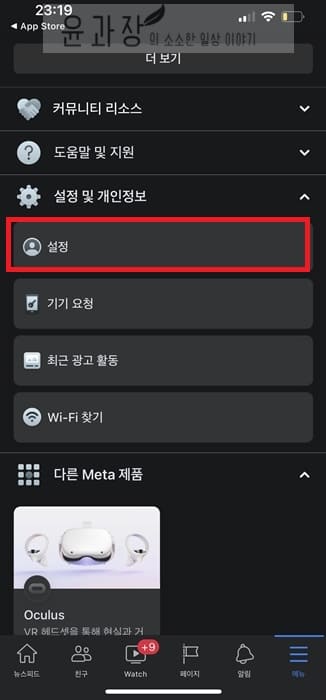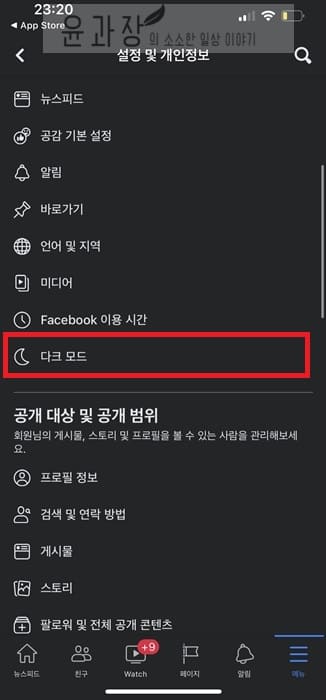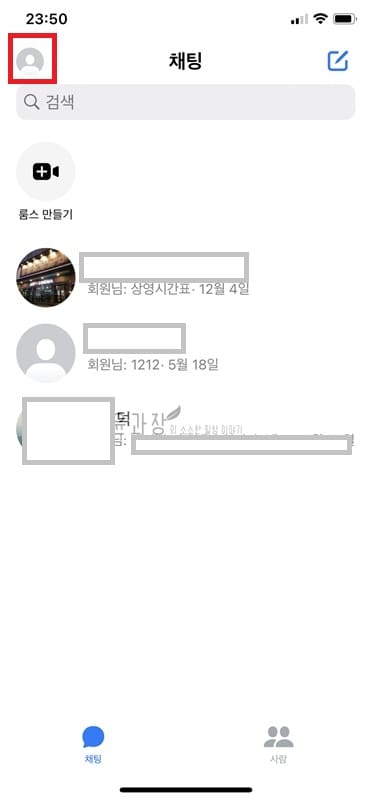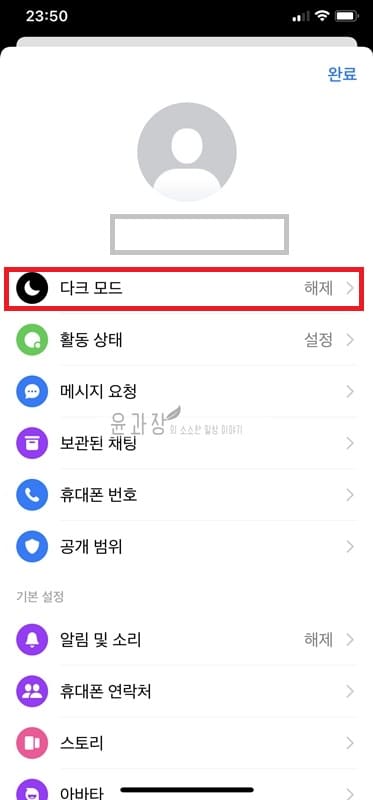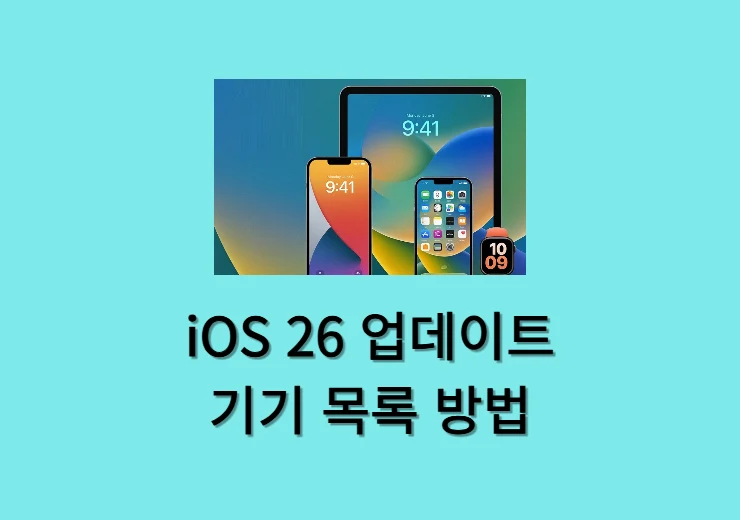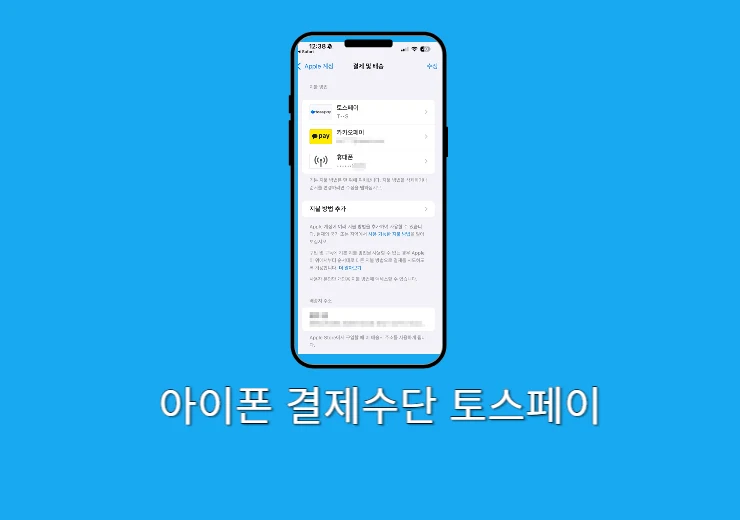아이폰 페이스북 다크모드를 설정하는 방법에 대한 내용입니다. 이 글을 통해 다크모드에 대해서 알아볼수가 있으며 장점을 통해서 다크모드를 활성화할지 비활성화 할지 선택하는 데 도움이 될수가 있습니다. 이미 다크모드에 알고 계신 분들은 빠르게 설정하는 방법으로 확인을 해보시기 바랍니다.
다크모드를 설정해야 하는 이유
다크모드는 야간모드라고도 불리우며 어두운 환경에 보기 좋게 최적화된 UI 디자인입니다. 다크모드로 설정이 되면 배경이 흰색이 아닌 검은색으로 변경이 되며 글씨 또한 검정색에서 흰색으로 변경이 됩니다. 일종의 반전 모드로 된다고 보면 되며 눈의 피로감을 줄일수가 있습니다.
아이폰 자체적으로 다크모드를 지원하기는 하지만 어플리케이션에서 지원을 하지 않는다면 그 앱은 다크모드 적용이 되지 않는 다는 점을 참고하면 좋겠습니다.
다크모드를 설정해야 하는 이유
- 배터리가 오래갑니다.
- 전력 소모가 줄어들어 핸드폰을 오래 사용을 할수가 있습니다.
- 픽셀을 끄기 때문에 플리커로 인한 눈의 피로감을 줄일수가 있으며 장시간 화면을 보는 경우 라이트 모드는 눈의 피로감이 높아지는 반면 다크모드는 상대적으로 피로감이 덜하게 됩니다.
- 번인이 완화되는 효과를 볼수가 있습니다.
아이폰 페이스북 다크모드 설정방법
페북 설정은 아이폰12, 페북 329버전에서 진행을 하였습니다.
1. 페이스북 앱 열기
페이스북을 실행합니다.
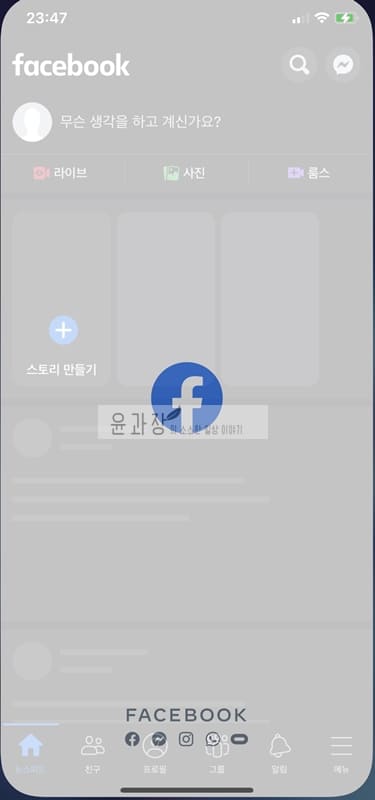
2. 메뉴 선택
하단에 보이는 [메뉴] 버튼을 클릭합니다.
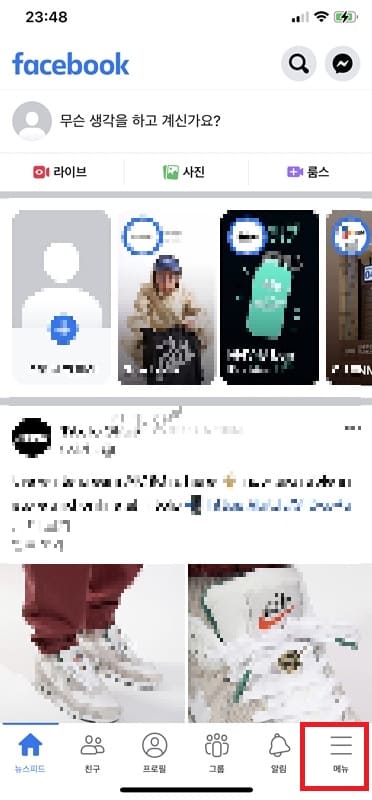
3. 설정과 공개범위터치로 화면을 내리면 [설정과 공개범위] 메뉴를 확인할 수가 있으며 클릭을 하면 [다크모드] 메뉴를 볼수가 있습니다. 2021년 11월 7일 페이스북 앱 업데이트 되면서 수정되었습니다.(최신버전은 여기에서 다운로드 가능합니다.)
터치로 화면을 내리면 [설정 및 개인정보] 메뉴 아래에서 [설정] 버튼을 클릭합니다. 그리고 나서 [다크모드] 메뉴를 선택합니다.
4. 다크모드 설정
아이폰 페이스북 다크모드 설정은 크게 3가지로 설정, 해제, 시스템으로 확인을 할수가 있습니다. 각각의 설명을 보고 상황에 맞는 설정을 선택하면 되겠습니다.
설정 : 아이폰 시스템 다크모드 설정과 관련없이 페이스북 내에서 다크모드 활성화
해제 : 페이스북 다크모드 해제
시스템 : 아이폰 시스템 다크모드에 따라서 모드가 설정이 되고 해제
설정과 시스템을 선택할 때 고려할 사항으로 내가 항상 다크모드로 보고 싶다면 설정을 선택해서 활성화를 하면 되며 아이폰 설정에 따라서 보이고 싶다고 생각이 되면 시스템을 선택하면 되겠습니다.
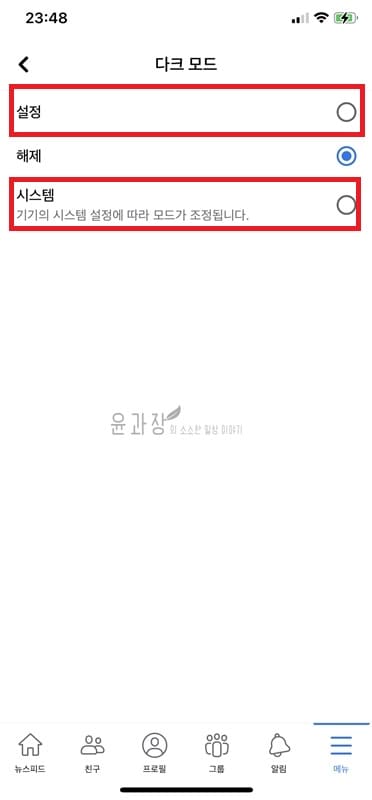
5. 다크모드 확인하기
다크모드 설정이 잘 되었는지 페이스북을 둘러봅니다. 확실히 흰색 배경의 검정색 글씨보다 검정색 배경의 흰색 글씨가 눈의 피로도도 적고 장시간 이용하기 좋은것 같습니다.
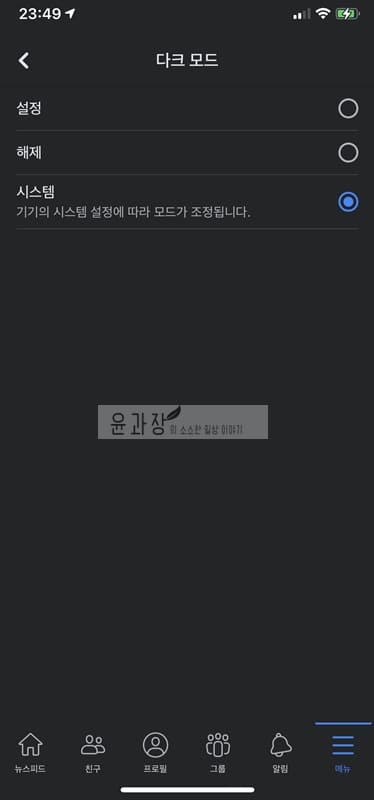
아이폰 페이스북 메신저 다크모드 설정방법
줄여서 페메에서 설정하는 방법에 대해서 알아보며 아이폰 12, 메신저 323 버전에서 진행하였습니다.
1. 메신저 앱을 실행
페이스북 메신저 앱을 실행합니다.
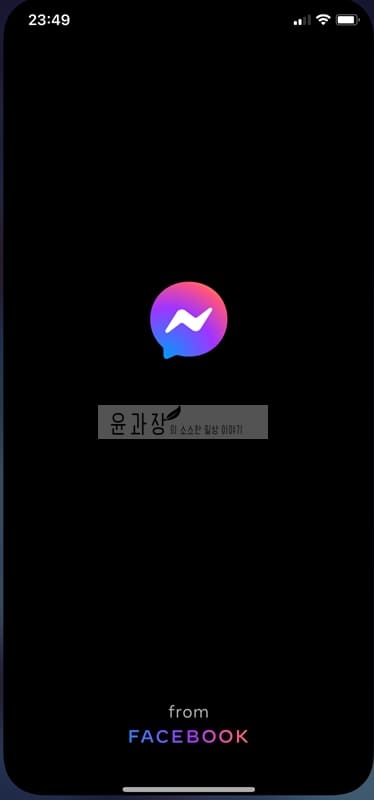
2. 프로필 선택
왼쪽 상단에서 [내프로필]을 선택하고 [다크모드]를 선택합니다.
3. 다크모드 설정
아이폰 페이스북 다크모드 설정과 동일하게 “설정”, “해제”, “시스템”으로 설정을 진행합니다.
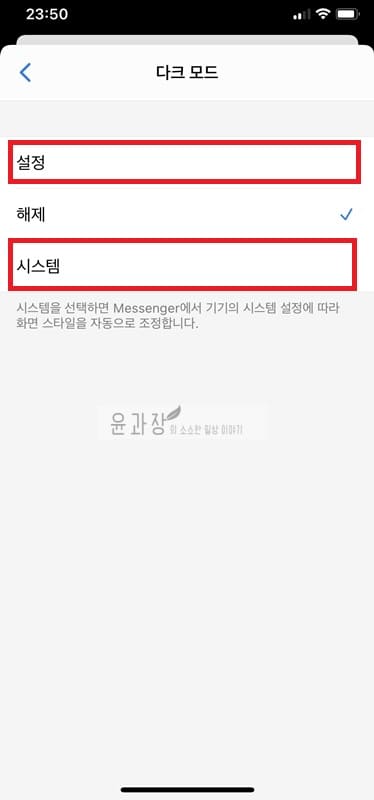
4. 확인하기
설정이 잘 되었는지 확인을 진행합니다.
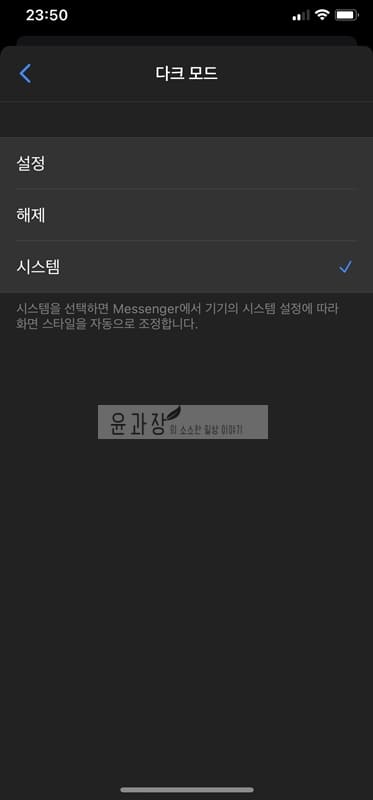
가끔 설정 기능이 “사라짐, 안됨” 이런 내용들을 살펴볼 수가 있는데 페이스북, 페이스북 메신저 앱 업데이트를 최신으로 했는지 확인 하는 작업이 필요하며 설정하는 방법은 아이폰이나 안드로이드나 모두 동일하니까 안드로이드 유저분들도 동일하게 진행을 하시면 되겠습니다.